Search Marquisin asennuksen poistaminen Macista (2023)
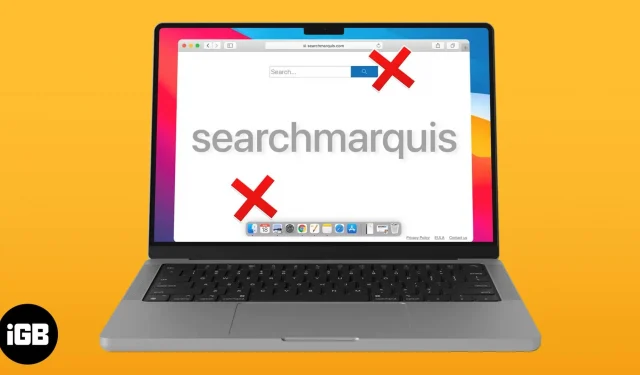
Toimenpiteet, joilla estetään Search Marquisin pääsy Maciin:
- Asenna aina sovelluksia tunnetuilta tai luotettavilta verkkosivustoilta ja sovelluksista.
- Asenna laajennuksia vain Chrome Web Storesta tai luotettavista lähteistä.
- Search Marquis on virus, joka saastuttaa Mac-tietokoneesi selaimen.
Se oli tavallinen päivä, kun avasit Mac-selaimen surffaillaksesi verkossa, mutta huomasit jotain poikkeavaa. Selaimesi uudelleenohjaa sinut muille hakukoneille tai verkkosivuille. Koska olet melko varma, ettet tehnyt muutoksia, et sinä etkä kukaan muukaan, syyllinen on Search Marquis -virus, joka tunnetaan myös nimellä Search Baron!
Joten mikä Search Marquis virus on ja kuinka voit poistaa tämän selaimen hakukaappaajan Macistasi? Älä huoli, sillä annan tietoja tästä Search Baron -haittaohjelmasta ja autan sinua poistamaan Search Marquisin Macistasi.
- Mikä on Marquis of Search?
- Mistä tiedän, vaikuttaako Search Marquis selaimeni?
- Syitä siihen, miksi Search Marquis vaikuttaa Maciin
- Kuinka päästä eroon Search Marquis -viruksesta Safarista Macissa
- Search Marquis Viruksen poistaminen Chromesta Macissa
- Kuinka poistaa Search Marquis Finderista
Mikä on Search Marquis?
Sen nimi saattaa johtaa sinut harhaan uskomaan, että se on laillinen hakukone, mutta Search Marquis on haittaohjelma, jonka tarkoituksena on ohjata käyttäjät ei-toivotuille verkkosivustoille ja kiristää niiltä rahaa. Lyhyesti sanottuna tämä Mac-hakukonevirus kiduttaa käyttäjiä luojiensa hyödyksi.
Vaikka Mac-tietokoneet ovat yleensä vähemmän herkkiä haittaohjelmille ja viruksille, on aina hyvä tietää yleisimmät Mac-virukset ja niiden poistaminen. Search Marquis naamioituu hyödylliseksi selainlaajennukseksi Macin käyttämiseen ja muuttaa sitten oletushakukonetta Safarissa tai muissa Macin suosituissa verkkoselaimissa.
Hakukoneiden vaihtamisen lisäksi Search Marquis voi myös muuttaa kotisivun oletusselaimen asetuksia tai pahempaa lähettää käyttäjätietosi näille tuntemattomille virustentekijöille.
Mistä tiedän, vaikuttaako Search Marquis selaimeni?
Ensimmäinen kerta, kun Search Baron on ottanut selaimesi haltuunsa, tietää, kun selaimen hakukone tai aloitussivu muuttuu äkillisesti.
Jos yrität palauttaa selaimen asetukset aikaisempiin asetuksiin, niistä tulee pian sellaisia, kuin virus haluaa niiden olevan, ja huomaat, että mitä tahansa teet, selaimen asetuksia on mahdotonta muuttaa. Tämä on signaali Search Marquis -sovelluksen poistamiseksi Safarista tai muista Macin selaimista.
Käyttäjät ohjataan useimmiten Bing.com-sivustolle, kun Search Marquis -virus tartuttaa heidän Macinsa. Mutta ennen kuin virus pääsee Bingiin, se vie käyttäjät ensin joidenkin luonnostelevien sivustojen läpi, pääasiassa:
- searchnewworld.com
- search.surfharvest.xyz
- mybrowser-search.com
- search1.me
- searchitnow.info
- search-snow.com
- chillsearch.xyz
- api.lisumanagerine.club
Tässä mainittujen lisäksi voi olla muitakin sivustoja. Siinä kaikki; Search virus asentaa myös luonnosllisia lisäosia ja näyttää sinulle paljon epäilyttäviä ponnahdusikkunoita, tekstin sisäisiä linkkejä ja bannereita.
Lisäksi Search Marquis ylikuormittaa Macisi suorittimen, hidastaa järjestelmän suorituskykyä ja jäädyttää selaimesi, mikä johtaa huonoon selauskokemukseen. Ja kuten kirsikka kakun päällä, se voi kerätä evästeitä ja muita henkilökohtaisia tietoja tietokoneeltasi mainoskumppaniverkostoihin.
Syitä siihen, miksi Search Marquis vaikuttaa Maciin
Search Marquis tulee pohjimmiltaan Mac-tietokoneellesi ohjelmistopakkausjärjestelmän kautta, jota kutsutaan niputtamiseksi. Sen mukana tulee laajennuksia tai ohjelmistoja, jotka voit ladata haitallisilta tai tuntemattomilta sivustoilta. Mainoskumppaniverkostot piilottavat tiedot mukana toimitetuista ohjelmistoista oheisissa käyttöehdoissa. Käyttäjät puolestaan tiedostamatta suostuvat lataukseen ja sallivat tytäryhtiöverkkojen toimia laillisesti.
Paras tapa estää tämä on vierailla luotetuilla verkkosivustoilla ja lukea käyttöehdot ennen kuin asennat mitään laitteellesi.
Kuinka päästä eroon Search Marquis -viruksesta Safarista Macissa
Seuraava vaihe Search Marquis -sovelluksen poistamisessa Mac Safarista on poistaa kaikki epäilyttävät ja käyttämättömät laajennukset.
Noudata näitä ohjeita varmistaaksesi, että virus ei enää hyökkää Safariin.
Korjaa verkkosivustosi uudelleenohjausasetukset
Safarin oletushakukoneen muuttamisen lisäksi sinun on vaihdettava myös Search Marquis -viruksen asettama oletuskotisivu.
- Käynnistä Safari Macissa.
- Napsauta valikkorivillä ”Safari”.
- Valitse ”Asetukset”. MacOS Montereyssä tai aikaisemmassa tämä on Asetukset.
- Valitse Yleiset-välilehti.
- Jos Kotisivu-kenttä sisältää toisen verkkosivun, vaihda se haluamaasi sivuun.
Joissain tapauksissa kotisivukenttä voi olla harmaa virheen vuoksi. Kun se tapahtuu:
- Avaa Safari → Asetukset → Yleiset.
- Kirjoita haluamasi kotisivu Kotisivu-kenttään, mutta älä paina Enter-näppäintä. Napsauta sen sijaan mitä tahansa muita välilehtiä, kuten automaattista täydennystä tai välilehtiä. Tämä kehottaa sinua vahvistamaan muutoksen.
Jos kaikki yllä olevat epäonnistuvat, kokeile seuraavaa:
- Poistu Safarista.
- Avaa Finder → Siirry → Siirry kansioon.
- Kirjoita tämä ”Go To Folder” -hakuruutuun ja paina ”Enter”:
~/Library/Preferences/com.apple.Safari.plist - Jos vastaavuus löytyy, poista tiedosto -> avaa Safari uudelleen.
Nollaa Safari Macissa
Nyt, vaikka se on valinnainen, on silti mahdollista tyhjentää kaikki Safari-tiedot kokonaan ja aloittaa alusta. Tässä on mitä sinun tulee tehdä:
- Avaa Safari.
- Valitse valikkoriviltä ”Historia”.
- Täällä, valitse ”Tyhjennä historia” alhaalta.
- Valitse Tyhjennä-pudotusvalikosta Kaikki historia.
- Valitse Tyhjennä historia.
Selaustietosi poistetaan välittömästi. Sen jälkeen pakota sovellus sulkemaan ja avaamaan se uudelleen, jotta näet, ohjaako Safari-selain Bingiin tai johonkin muuhun hakukoneeseen kuin siihen, jonka olet asentanut.
Search Marquis Viruksen poistaminen Chromesta Macissa
Lisäksi monet käyttäjät käyttävät Chromea oletusselaimekseen, ja tässä on mitä sinun on tehtävä lopettaaksesi Marquisin etsimisen Macista Chromessa.
Poista epäilyttävät laajennukset
- Avaa Chrome.
- Napsauta profiilisi vieressä olevaa Laajennukset-kuvaketta.
- Valitse Hallinnoi laajennuksia. Vaihtoehtoisesti liitä chrome://extensions/ hakupalkkiin ja paina Enter.
- Tarkista epäilyttävät laajennukset tai laajennukset, joita et halua käyttää. Huomautus. Useimmat Adobe Flash -laajennukset hakkeroidaan usein.
- Napsauta Poista.
- Vahvista napsauttamalla ”Poista” uudelleen. Halutessasi voit myös ilmoittaa laajennuksesta.
Korjaa verkkosivustosi uudelleenohjausasetukset
- Avaa Chrome.
- Valitse valikkopalkista Chrome → valitse Asetukset.
- Valitse seuraavaksi Hakukone.
- Valitse avattavasta valikosta haluamasi hakukone.
Jos et löydä yhtä vaihtoehdoista:
- Siirry kohtaan Chrome valikkorivillä → Asetukset.
- Valitse hakukone.
- Napsauta Hallinnoi hakukoneita ja sivustohakua.
- Valitse Sivustohaun vierestä Lisää.
- Lisää hakukoneen URL-osoite, tunniste ja nimi asianmukaisiin kenttiin.
- Napsauta Lisää.
- Etsi nyt hakukone Sivustohaku-osiosta.
- Napsauta sen vieressä olevaa kolmea pistettä → valitse Oletus.
Nollaa Chrome Macissa
- Avaa Chrome.
- Valitse valikkoriviltä ”Historia”.
- Napsauta Näytä koko historia.
- Valitse Tyhjennä selaustiedot.
- Valitse aikaväli (tässä valitsemme All Time).
- Valitse ”Selaushistoria”, ”Evästeet ja muut sivuston tiedot” ja ”Välimuistissa olevat kuvat ja tiedostot”.
- Napsauta Tyhjennä tiedot.
Vaihtoehtoisesti voit nollata Chromen kokonaan seuraavista:
- Valitse valikkopalkista Chrome → Asetukset → Valitse Palauta asetukset.
- Valitse sitten Palauta alkuperäiset oletusasetukset.
- Vahvista muutokset valitsemalla ”Palauta asetukset”.
Kuinka poistaa Search Marquis Finderista
Nyt kun tiedämme Search Marquisista tai miten se pääsee Maciin, katsotaanpa, kuinka pääset eroon Search Marquisista Macissasi.
Poista haitalliset sovellukset
Ensin sinun on löydettävä Macistasi haitalliset tiedostot ja sovellukset, jotka Search Marquis saattaa piilottaa. Tätä varten sinun on avattava Activity Monitor.
- Avaa Finder.
- Napsauta valikkorivillä Siirry.
- Valitse Apuohjelmat.
- Avaa Activity Monitor. Vaihtoehtoisesti voit avata Activity Monitorin myös Launchpadilla. Voit myös käyttää Spotlight-hakua Macissa löytääksesi sovelluksen.
- Kun olet avannut, etsi epäilyttäviä tai tuntemattomia resursseja vaativia toimintoja CPU-, Muisti- ja Akku-välilehdistä. Yleensä tällaiset sovellukset piiloutuvat ei-uhkaavan nimen alle, joten jos jokin tuntuu epäilyttävältä, etsi se.
- Kun löydät epäilyttävän sovelluksen, valitse se.
- Paina painiketta (x) ylhäällä.
- Valitse ponnahdusikkunasta Pakota lopetus.
Huomautus. Sinun on oltava varovainen poistaessasi tiedostoja tai prosesseja. Väärän tiedoston poistaminen voi vahingoittaa järjestelmää.
Voit myös estää sovellusten toiminnan käynnistyksen yhteydessä, jotta ne eivät häiritse selaimen asetuksia, tai poistaa ne kokonaan.
Poista turhat tiedostot
Kaikkien epäilyttävien sovellusten poistamisen lisäksi sinun on varmistettava, että olet poistanut kaikki kyseisten sovellusten tiedostot. Tämä ei ainoastaan auta sinua estämään Search Marquisin Safarista tai mistä tahansa muusta Mac-selaimesta, vaan se auttaa myös vapauttamaan tilaa Macissasi.
- Avaa Finder.
- Napsauta valikkorivillä ”Siirry” → valitse ”Siirry kansioon”.
- Kopioi ja liitä sitten nämä komennot hakuikkunaan yksitellen → paina paluunäppäintä:
- /Library/LaunchAgents: LaunchAgentit ovat tiedostoja ja ohjelmia, jotka toimivat taustalla sen jälkeen, kun olet kirjautunut sisään käyttäjätunnuksella. Kun pääset tähän kansioon, tarkista, onko sisällössä mitään luonnostelevaa, varsinkin jotain äskettäin lisättyä. Älä myöskään unohda tarkistaa ~/Library/LaunchAgents. Nämä ovat yleisiä tiedostoja, jotka sinun tulee olla tietoisia: com.avickUpd.plist, com.updater.mcy.plist, com.pcv.hlpramc.plist ja com. msp.agent.plist.
- ~/Kirjasto/Sovellustuki: Sovellustukikansio on paikka, johon sovellukset tallentavat tiedostot työskentelyä varten. Tarkista täältä, onko äskettäin luotuja epäilyttäviä kansioita, erityisesti sellaisia, jotka eivät liity sovelluksiin ja Apple-tuotteisiin, joita et muista asentaneeni. Joitakin tunnettuja haitallisten kansioiden nimiä ovat: IdeaShared, ProgressSite ja UtilityParze.
- /Library/LaunchDaemons: Launch Daemons on sisäinen palvelu macOS:n käynnistämiseen. Joskus Mac-hakuvirustiedostot löytyvät tästä hakemistosta, joten sinun on tarkistettava tiedostot myös täältä. Esimerkkejä ovat com.ExpertModuleSearchDaemon.plist, com.applauncher.plist ja com.startup.plist.
- Jos löydät haitallisia tiedostoja, napsauta niitä hiiren kakkospainikkeella → Siirrä roskakoriin. Alla on joitain muita tunnettuja haittaohjelmatiedostoja, joihin kannattaa kiinnittää huomiota poistettaessa Search Baron ja Search Marquis Macista:
- com.Etsi Marquis
- com.Hae Marquis.plist
- com.adobe.fpsaud.plist
- com.AdditionalChannelSearchDaemon
- installmac.AppRemoval.plist
- myppes.download.plist
- com.myppes.net-preferences.plist
- mykotlerino.ltvbit.plist
Huomautus. Joskus Search Marquis -tiedostot jäävät piiloon, joten sinun on ehkä näytettävä nämä tiedostot ja kansiot tunkeilijoiden löytämiseksi ja poistamiseksi. Muista, että on vaikea sanoa, mikä on tärkeää ja mikä ei. Siksi, ennen kuin poistat ne, tee nopea haku Internetistä ja tee sitten päätös.
Tarkista ja poista epäilyttävät kirjautumiskohdat
Yritys- ja yritysasetuksissa IT-järjestelmänvalvojat käyttävät profiileja työntekijöidensä laitteiden hallintaan. Nämä profiilit voivat rajoittaa tiettyjä toimintoja ja mukauttaa Macin suorittamaan erilaisia tehtäviä.
Samoin selaimen kaappaajat ja mainosohjelmat voivat käyttää määritysprofiileja estääkseen käyttäjiä poistamasta haittaohjelmia laitteistaan, mukaan lukien selaimen asetusten muuttaminen. Esimerkkejä profiilin määrityksistä ovat TechSignalSearch, AdminPrefs, Chrome-asetukset ja MainSearchPlatform. Voit poistaa kirjautumiskohteita seuraavasti:
macOS Ventura tai uudempi:
- Avaa Järjestelmäasetukset.
- Valitse Yleiset.
- Valitse Kirjautumiskohteet.
- Jos jokin on epäilyttävää, valitse ”Avaa sisäänkirjautumisen yhteydessä” -osiossa ja napsauta miinuspainiketta (-).
- Muista myös poistaa käytöstä kaikki epäilyttävät sovellukset.
MacOS Montereyssä tai aiemmassa: @padmasuraj katso vanhasta artikkelista kuvien hankkimista.
- Siirry kohtaan Järjestelmäasetukset → Käyttäjät ja ryhmät.
- Jos näet Profiilit-kuvakkeen, napsauta sitä.
- Tarkista epäilyttävät sovellukset → napsauta miinuspainiketta (-).
- Valitse Poista.
Sinun on myös tarkistettava ja poistettava kaikki Mac-tietokoneesi tuntemattomat profiilit, koska Search Marquis -virus voi luoda oman profiilinsa rajoittaakseen tiettyjä toimia estääkseen käyttäjiä poistamasta Search marquisia Macissa ja suorittamasta selaimen asetuksia.
FAQ
Joo. Selainoletusasetusten muuttamisen lisäksi Search Marquis -haittaohjelma lähettää tietosi tuntemattomiin lähteisiin. Tästä syystä Search Baron -virus on haitallinen tietokoneellesi.
Pääsyy siihen, miksi Search Marquis vaikuttaa Chrome-selaimeen, on se, että olet saattanut asentaa haitallisia sovelluksia tai laajennuksia ja tämä haittaohjelma on päässyt järjestelmääsi paketin kautta. Ainoa ratkaisu on noudattaa kuvattuja ohjeita lopettaaksesi Marquisin etsimisen Mac Chromesta.
Valitettavasti kyllä. Jos hakukonevirus valtaa Macisi tai selaimesi, nämä selainhakkerit pääsevät käsiksi kaikkiin tietoihisi, mukaan lukien salasanat ja hakuhistoria.
Nauti katsomisesta!
Tässä yksityiskohtaisessa oppaassa olen sisällyttänyt kaikki vaiheet Search Marquisin asennuksen poistamiseksi Macista. Tämä ei kuitenkaan tee Macistasi immuunia sille, varsinkin jos lataat jatkuvasti tiedostoja tuntemattomilta sivustoilta ja käytät epäilyttäviä sovelluksia.
Toinen tapa tarkistaa tietokoneesi nopeasti virusten varalta ja estää tulevat hyökkäykset ja tartunnat on asentaa haittaohjelmien torjuntaohjelmisto. Nämä virustentorjuntaohjelmat etsivät säännöllisesti viruksia ja pitävät Macisi turvassa. Jos sinulla on epäilyksiä, kysymyksiä tai ehdotuksia, jätä ne kommentteihin.



Vastaa